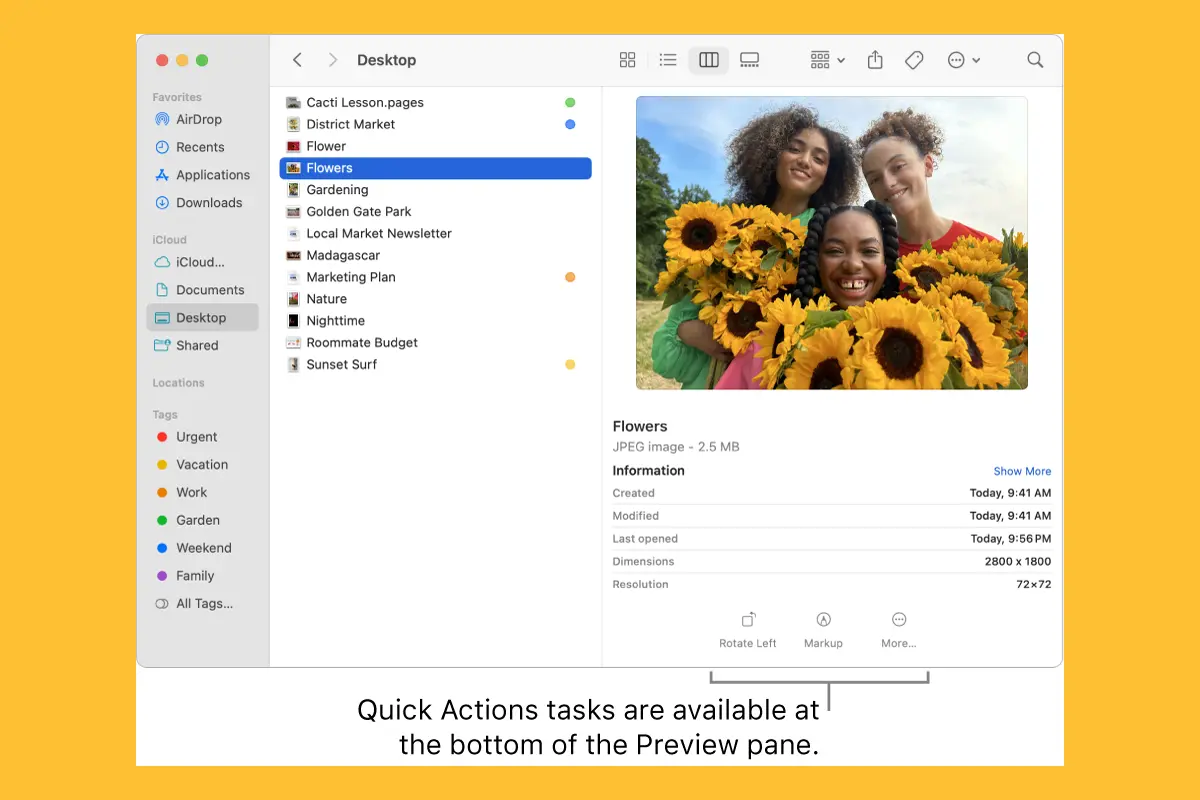سیستمعامل macOS همیشه به خاطر توجه به جزئیات و فراهم کردن ابزارهای افزایش بهرهوری شناخته شده است. یکی از این ابزارها Quick Action نام دارد. Quick Actionها به شما این امکان را میدهند که تنها با چند کلیک ساده کارهایی را که به طور روزانه تکرار میکنید، به صورت خودکار و سریع انجام دهید.
فرض کنید هر روز چندین بار نیاز دارید اندازه تصاویر را تغییر دهید، فایلهای PDF را به فرمت تصویری تبدیل کنید یا حتی یک اسکریپت خاص در ترمینال اجرا کنید. در حالت عادی باید چند مرحله دستی را طی کنید، اما Quick Action این کار را به یک مرحله تبدیل میکند. این ویژگی نه تنها سرعت عمل شما را افزایش میدهد، بلکه از خطاهای احتمالی ناشی از انجام دستی کارها هم جلوگیری میکند.
در این آموزش از سیباپ مک، بهصورت مرحلهبهمرحله یاد میگیرید چطور یک Quick Action سفارشی بسازید و آن را متناسب با نیازهای خود شخصیسازی کنید.
پیشنیازها
قبل از شروع، بهتر است مطمئن شوید شرایط لازم برای ساخت Quick Action را دارید:
- نسخه سیستمعامل: قابلیت Quick Action از macOS Mojave معرفی شده است. بنابراین اگر از نسخههای قدیمیتر استفاده میکنید، ابتدا سیستم را بهروزرسانی کنید.
- برنامه Automator: این برنامه به صورت پیشفرض روی مک نصب شده و نیازی به دانلود جداگانه ندارد. Automator محیطی ساده و در عین حال قدرتمند برای ساخت اتوماسیونها و اکشنها فراهم میکند.
- آشنایی مقدماتی با فایلها و اسکریپتها: نیازی نیست برنامهنویس باشید، اما بهتر است بدانید که فایل یا فرمانی که میخواهید به Quick Action تبدیل کنید دقیقاً چه کاری انجام میدهد.
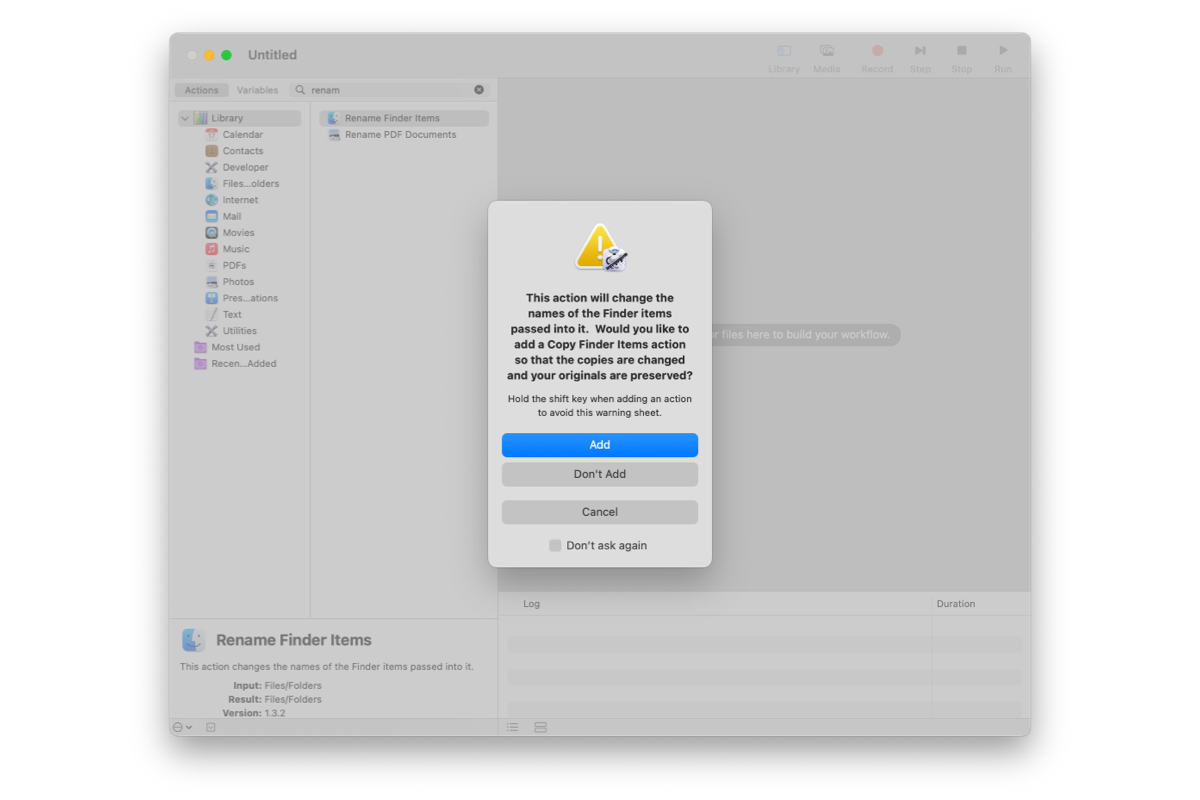
مراحل ساخت Quick Action
۱. باز کردن Automator
برای شروع، کافی است کلیدهای Command Space را فشار دهید تا Spotlight باز شود، سپس عبارت Automator را تایپ کنید و برنامه را اجرا کنید.
- در اولین صفحه، از شما خواسته میشود نوع سند جدید را مشخص کنید.
- گزینه Quick Action (یا در نسخههای قدیمیتر: Service) را انتخاب کنید. این گزینه به شما اجازه میدهد اکشن خود را در Finder، منوی Services و حتی در نوار لمسی (Touch Bar) در دسترس داشته باشید.
- گزینه New Document را بزنید.
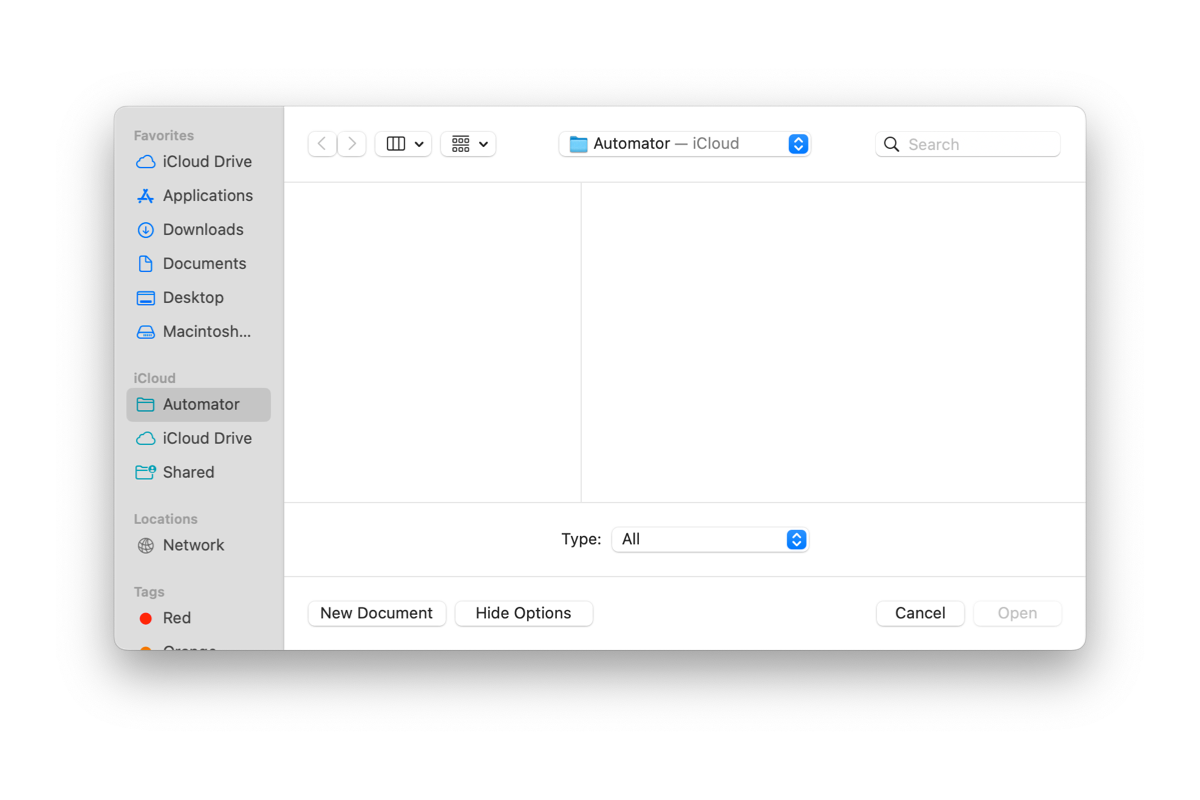
۲. پیکربندی اولیه Quick Action
در بالای پنجره Automator چند بخش تنظیماتی وجود دارد که بسیار مهم هستند:
- Workflow receives current: این قسمت مشخص میکند Quick Action شما روی چه نوع دادهای اعمال شود. برای مثال: فایلها و پوشهها، متن انتخابی، یا تصاویر.
- In: تعیین میکند Quick Action در کجا نمایش داده شود. رایجترین گزینه Finder است، اما بسته به نیاز میتوانید گزینههای دیگری هم انتخاب کنید.
- همچنین میتوانید برای Quick Action یک آیکون اختصاص دهید تا در Finder راحتتر قابل تشخیص باشد.
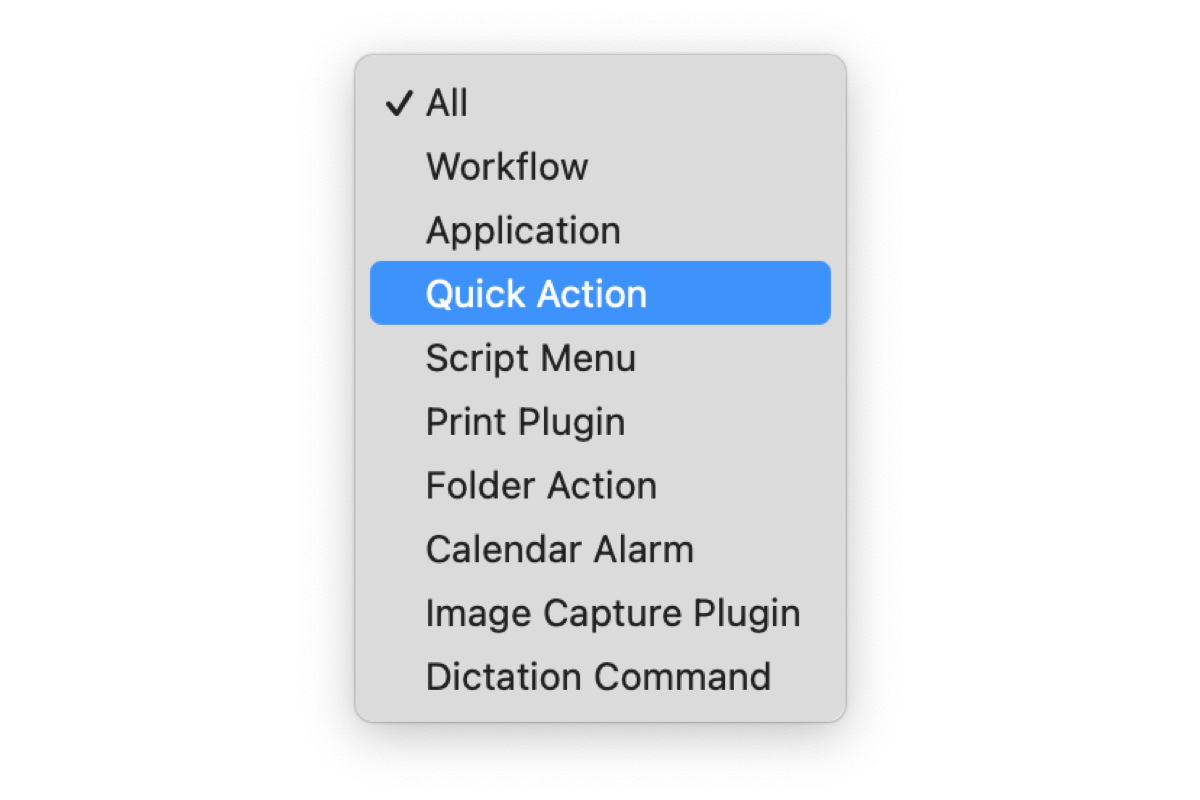
۳. افزودن اکشنها
اکنون نوبت به اضافه کردن اکشنها میرسد. در ستون سمت چپ Automator، کتابخانهای از اکشنها وجود دارد. میتوانید با جستوجوی کلمه کلیدی، اکشن موردنظر خود را پیدا کنید و سپس آن را به فضای کاری در سمت راست بکشید.
چند نمونه رایج:
- Create PDF Document: ساخت PDF از چند فایل متنی یا تصویری.
- Rename Finder Items: برای تغییر نام گروهی فایلها.
- Run Shell Script یا Run AppleScript: برای اجرای دستورات سفارشی در ترمینال یا اسکریپتهای اپل.
- Copy to Clipboard: برای کپی سریع محتوای انتخابشده.
میتوانید چندین اکشن را پشت سر هم قرار دهید تا یک فرآیند کامل ایجاد شود. مثلاً ابتدا تصاویر را تغییر اندازه دهید، سپس آنها را در یک پوشه خاص ذخیره کنید. توجه داشته باشید ساخت هر اکشن گزینهها و مراحل خاص خود را دارد. برای یادگیری نحوه ساخت هرکدام، نام اکشن را جستجو کرده و مراحل ساخت آن را مطالعه کنید.
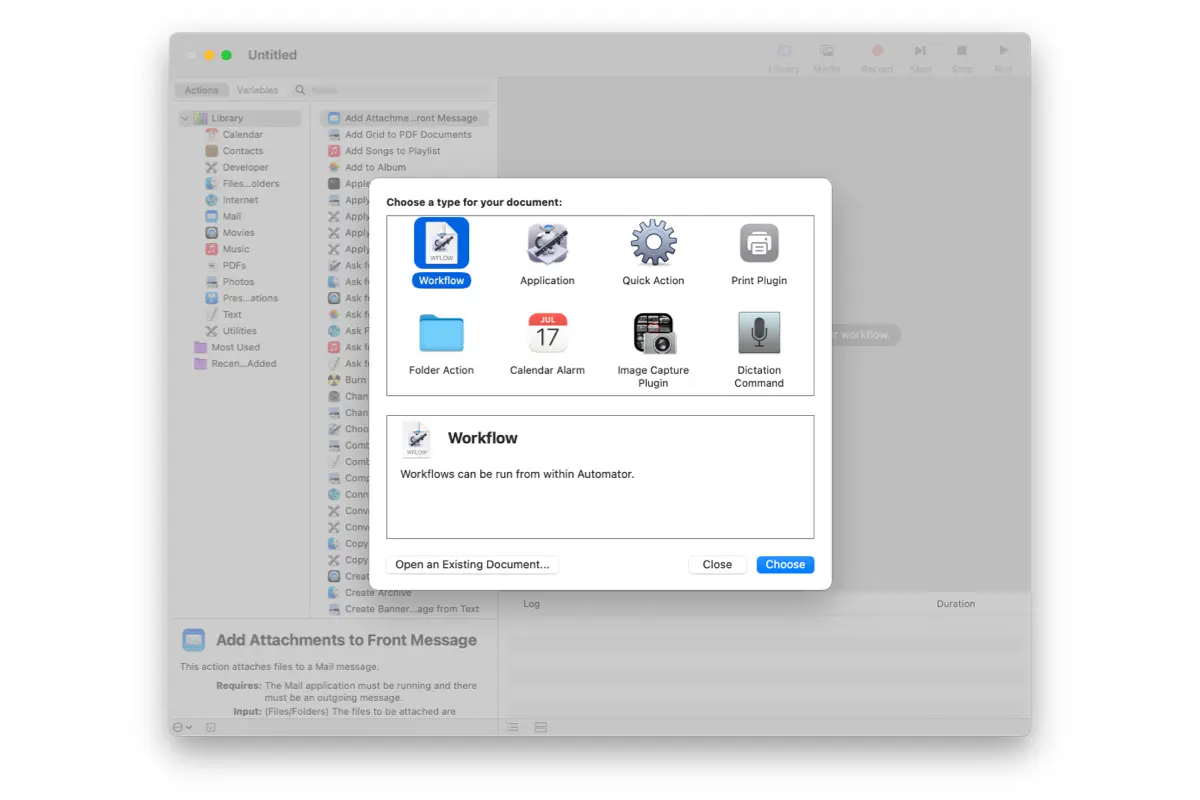
۴. ذخیره و آزمایش
وقتی اکشنها را اضافه کردید، از منوی File گزینه Save را انتخاب کنید. برای Quick Action خود یک نام توصیفی انتخاب کنید تا بعداً به راحتی آن را پیدا کنید.
اکنون یک فایل نمونه انتخاب کنید، روی آن کلیک راست کنید و به بخش Quick Actions در منو بروید. نام اکشن جدید شما در این قسمت نمایش داده خواهد شد. با کلیک روی آن، فرآیندی که طراحی کردهاید اجرا میشود.
نمونههای کاربردی
مثال ۱: تغییر نام گروهی فایلها (Rename Finder Items)
- Automator را باز کنید.
- روی New Document کلیک کنید.
- نوع سند را روی Quick Action بگذارید.
- بالای محیط کاری تنظیم کنید:
- Workflow receives → files or folders
- In → Finder.app
- از Library در سمت چپ، اکشن Rename Finder Items را پیدا کرده و به محیط کاری بکشید.
- یک پیام ظاهر میشود: “Do you want to add a Copy Finder Items action…?”
- اگر میخواهید فایل اصلی دستنخورده بماند، Add را بزنید.
- اگر نه، Don’t Add را انتخاب کنید.
- در بخش Rename Finder Items گزینه تغییر نام را انتخاب کنید:
- Add Date or Time → تاریخ یا زمان به اسم اضافه میشود.
- Make Sequential → شمارهگذاری پشتسرهم.
- Replace Text → جایگزینی بخشی از نام.
- روی File → Save کلیک کرده و یک نام برای Quick Action انتخاب کنید.
- حالا در Finder با راستکلیک روی فایلها، از Quick Actions گزینه ساختهشده را میبینید.
مثال ۲: ساخت PDF از چند فایل (Create PDF Document)
- Automator → New Document → Quick Action.
- بالای محیط کاری:
- Workflow receives → files or folders
- In → Finder.app
- از Library اکشن Create PDF Document را به محیط کاری اضافه کنید.
- (اختیاری) اگر میخواهید ترتیب فایلها مشخص باشد، قبل از آن اکشن Sort Finder Items را اضافه کنید.
- در تنظیمات Create PDF Document، مسیر ذخیره فایل خروجی را مشخص کنید (یا روی Desktop بگذارید).
- Workflow را ذخیره کنید.
- حالا میتوانید چند فایل را انتخاب کرده و با Quick Action خودتان به یک PDF تبدیل کنید.
مدیریت و ویرایش Quick Actionها
پس از ساخت Quick Action، شاید بخواهید تغییراتی در آن ایجاد کنید یا آن را حذف کنید:
- برای ویرایش کافی است دوباره Automator را باز کنید و از بخش File → Open Recent Quick Action موردنظر را انتخاب نمایید.
- برای مدیریت فعالسازی یا غیرفعالسازی Quick Actionها به مسیر System Preferences → Extensions → Finder بروید.
- در این بخش میتوانید مشخص کنید کدام Quick Actionها فعال باشند و در منوی Finder نمایش داده شوند.
نکات و ترفندها
- ترکیب چند اکشن: میتوانید اکشنها را زنجیروار بسازید. به عنوان مثال، ابتدا فایلها را تغییر نام دهید، سپس آنها را فشرده کنید.
- میانبرهای صفحهکلید: برای سرعت بیشتر، Quick Action خود را به یک کلید میانبر اختصاص دهید. این کار از طریق مسیر System Preferences → Keyboard → Shortcuts امکانپذیر است.
- آیکون اختصاصی: انتخاب یک آیکون مناسب باعث میشود اکشن شما در Finder سریعتر قابل شناسایی باشد.
- بهاشتراکگذاری Quick Action: میتوانید فایل Quick Action ساختهشده را به دیگران بدهید تا آنها هم از همان فرآیند استفاده کنند.
جمعبندی
ابزار Quick Action قابلیتی است که شاید در نگاه اول ساده به نظر برسد، اما قدرت زیادی برای صرفهجویی در زمان و بهینهسازی جریان کار شما دارد. از تغییر اندازه تصاویر گرفته تا اجرای اسکریپتهای پیشرفته، همه اینها تنها با چند کلیک یا حتی یک میانبر صفحهکلید قابل انجام است.
اگر تا امروز از Quick Action استفاده نکردهاید، حالا بهترین زمان برای شروع است. یک کار تکراری روزانه را انتخاب کنید، برای آن یک Quick Action طراحی کنید، و تفاوت سرعت و راحتی کار را احساس کنید. بهمرور میتوانید Quick Actionهای پیچیدهتر و شخصیسازیشدهتر بسازید و مک خود را دقیقاً مطابق نیازهایتان تنظیم کنید.
سیب اپ مک، بزرگترین اپ استور مک ایرانی
سیب اپ مک معتبرترین اپ استور Mac در ایران است که منبعی بروز و گسترده را برای دانلود نرم افزارهای مک فراهم کرده است. به این ترتیب برای دانلود نسخههای جدید نرمافزارها با هیچ محدودیتی روبرو نخواهید بود. با ثبت نام در سیب اپ مک و تهیه اشتراک، میتوانید به برنامههای مختلف از جمله موارد زیر دسترسی داشته باشید:
دانلود Microsoft Excel برای مک
دانلود Microsoft PowerPoint برای مک
سوالات متداول درباره آموزش ساخت Quick Action سفارشی در مک
۱. Quick Action دقیقاً چیست و چه کاربردی دارد؟
Quick Action قابلیتی در macOS است که از نسخه Mojave معرفی شده و به کاربران اجازه میدهد کارهای تکراری و روزمره خود را تنها با یک کلیک یا انتخاب ساده انجام دهند. این قابلیت میتواند شامل تغییر اندازه تصاویر، تغییر نام گروهی فایلها، اجرای اسکریپتهای ترمینال و بسیاری اقدامات دیگر باشد. در واقع Quick Action روشی برای افزایش سرعت و بهرهوری است.
۲. برای ساخت Quick Action به چه پیشنیازهایی نیاز دارم؟
برای شروع لازم است سیستمعامل شما حداقل macOS Mojave باشد. همچنین برنامه Automator که به صورت پیشفرض روی مک نصب شده، ابزار اصلی برای ساخت Quick Action است. آشنایی مقدماتی با فایلها یا اسکریپتها نیز کمک میکند تا بتوانید اکشنهای دقیقتر و کاربردیتری طراحی کنید.
۳. چطور میتوانم Quick Action خود را تست یا ویرایش کنم؟
پس از ذخیره Quick Action، کافی است روی یک فایل در Finder کلیک راست کنید و از منوی Quick Actions، اکشن خود را اجرا نمایید. برای ویرایش، دوباره Automator را باز کرده و فایل Quick Action ذخیرهشده را باز کنید. همچنین میتوانید از مسیر System Preferences → Extensions → Finder مدیریت فعال یا غیرفعال بودن آن را بر عهده بگیرید.
۴. آیا میتوانم چند اکشن را به صورت زنجیروار در یک Quick Action ترکیب کنم؟
بله، یکی از قابلیتهای قدرتمند Automator همین است. شما میتوانید چندین اکشن را پشت سر هم اضافه کنید تا یک فرآیند کامل شکل بگیرد. برای مثال، ابتدا تصاویر را تغییر نام دهید، سپس اندازه آنها را تغییر دهید و در نهایت همه را در یک پوشه مشخص ذخیره کنید.
۵. آیا امکان بهاشتراکگذاری Quick Action ساختهشده با دیگران وجود دارد؟
بله. Quick Actionها در قالب فایل ذخیره میشوند و میتوانید آنها را برای دیگر کاربران ارسال کنید. با کپی کردن فایل روی مک دیگری، کاربر مقصد هم میتواند از همان اکشنها استفاده کند. این ویژگی برای تیمهای کاری یا افرادی که وظایف مشابهی دارند بسیار مفید است.
 ابزار کاربردی
ابزار کاربردی گرافیک و طراحی
گرافیک و طراحی موسیقی
موسیقی ورزشی
ورزشی شبکهی اجتماعی
شبکهی اجتماعی برنامه نویسی
برنامه نویسی آب و هوا
آب و هوا مالی
مالی پزشکی
پزشکی کسب و کار
کسب و کار سرگرمی
سرگرمی فیلم و عکس
فیلم و عکس افزونههای سافاری
افزونههای سافاری مسافرت
مسافرت سلامتی و تندرستی
سلامتی و تندرستی بهرهوری
بهرهوری آموزشی
آموزشی سبک زندگی
سبک زندگی اخبار
اخبار منابع
منابع بازی
بازی